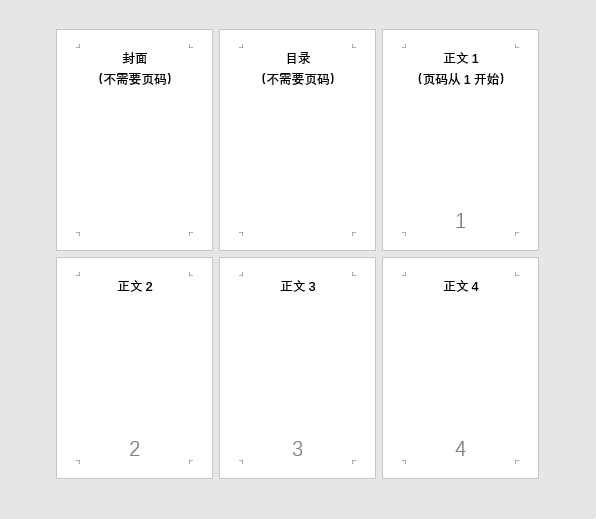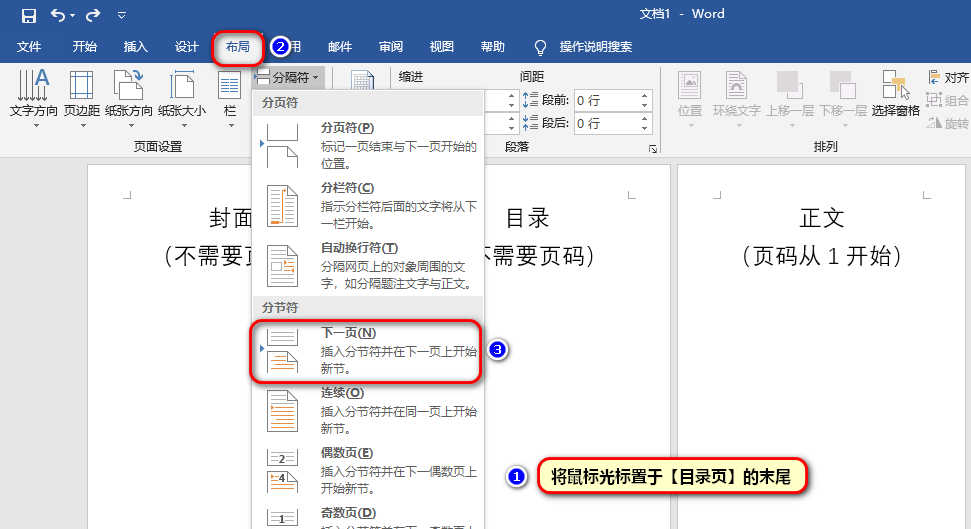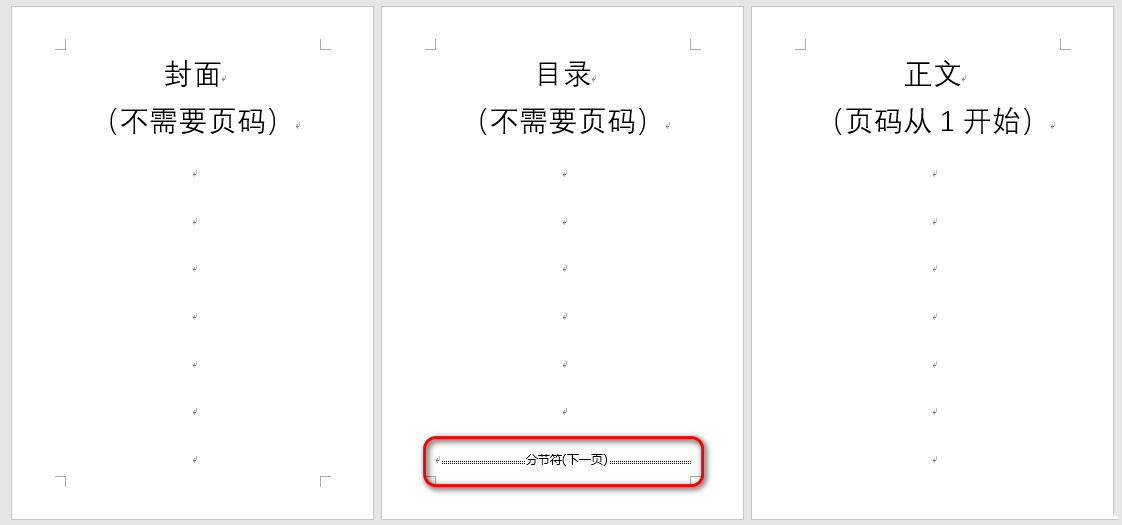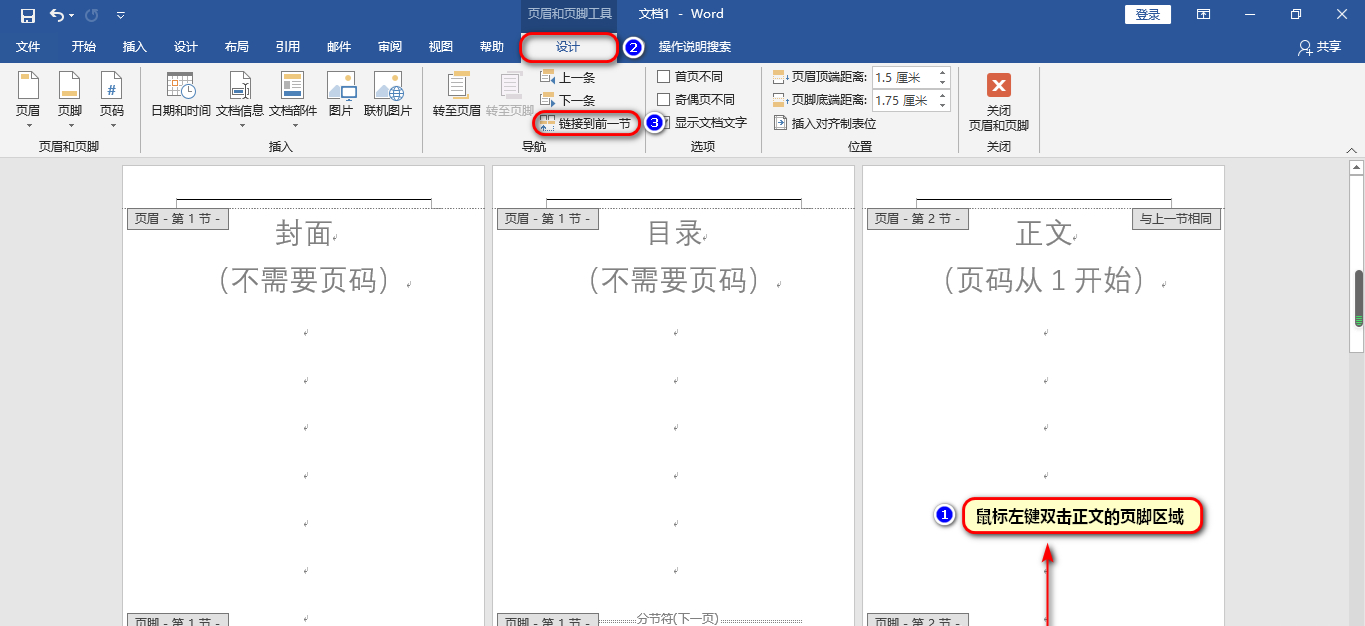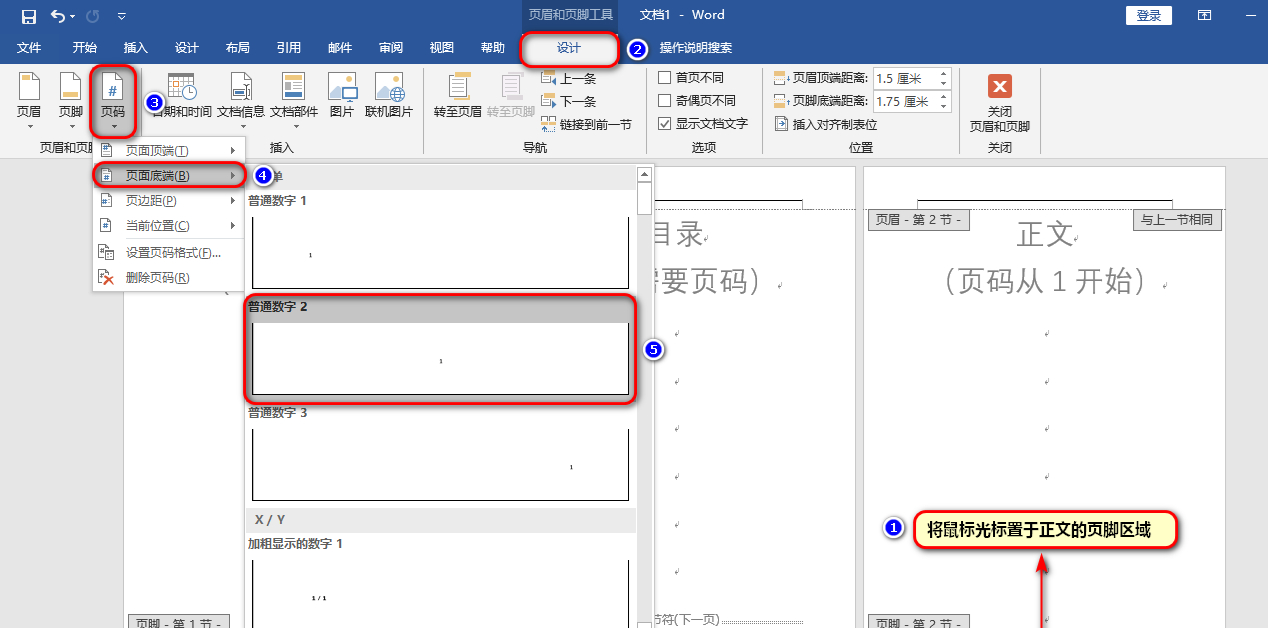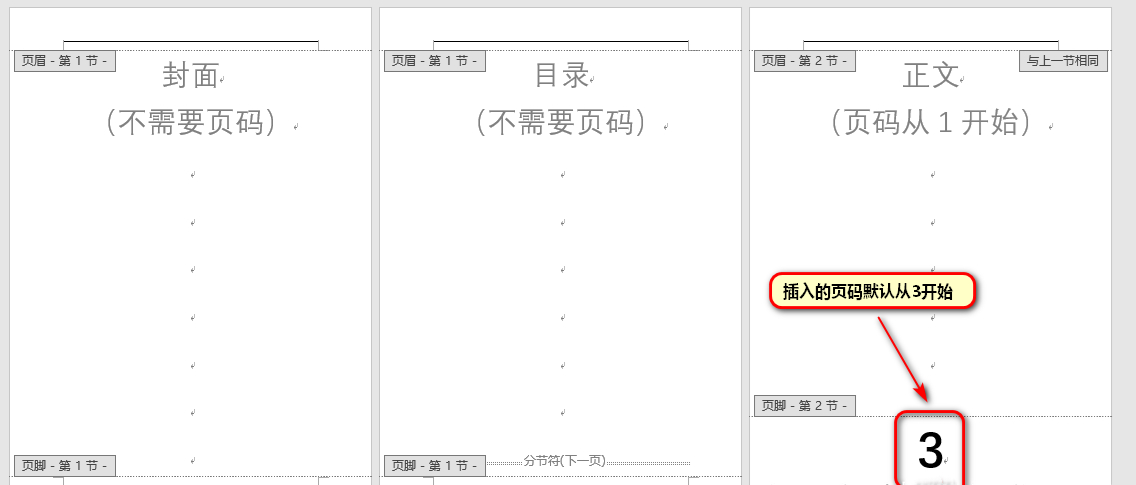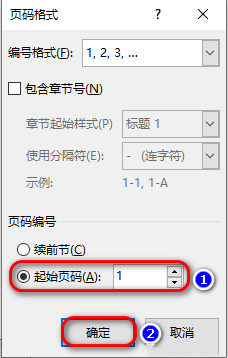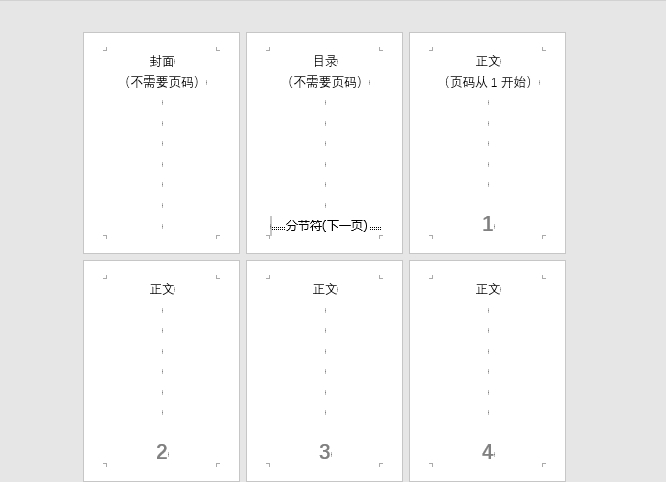Word页码怎么从指定页开始设置?Word页码从指定页开始设置教程
Word页码怎么从指定页开始设置?最近有用户询问这个问题,在使用Word时想要给文档插入页码,但是不知道怎么从指定页开始设置,会不会很麻烦呢?针对这一问题,本篇带来了详细的解决方法,操作简单易上手,分享给大家,感兴趣的继续看下去吧。
Word页码从指定页开始设置教程:
第一步:插入分节符
1、将鼠标光标置于【目录页】末尾,点击菜单栏的【布局】选项卡,在【页面设置】工具组中点击【分隔符】,选择【分节符】中的【下一页】。
2、可以看到目录页底部有我们插入的【分节符(下一页)】的提示。插入分节符可以将文档分成两节,分节符之前是第一节,分节符之后是第二节。
第二步:取消链接前一页页眉
1、鼠标左键双击正文的页脚区域,在选项卡处多了【页眉和页脚工具】的【设计】选项卡,在【导航】工具组中取消选中【链接到前一节】。默认是灰色选中状态。
第三步:插入页码
1、将鼠标光标置于正文的页脚区域,点击页眉和页脚工具下方的【设计】选项卡,在【页眉和页脚】工具组中点击【页码】,选择【页面底端】,选择【普通数字2】。
2、我们可以看到插入的页码默认是从3开始的,我们需要将页码改成从1开始。
第四步:修改页码格式
1、将鼠标光标置于正文的页脚区域,点击页眉和页脚工具下方的【设计】选项卡,在【页眉和页脚】工具组中点击【页码】,选择【设置页码格式】。
2、弹出【页码格式】对话框,在【页码编号】下方选择【起始页码】,并将数字改为1,点击【确定】按钮。
3、可以看到,封面也和目录页都没有页码,正文页的页码从1开始,最终的效果图如下所示。
系统下载排行榜71011xp
番茄花园 Win7 64位 快速稳定版
2【纯净之家】Windows7 64位 最新纯净版
3【老机专用】Windows7 32位 精简旗舰版
4【纯净之家】Windows7 SP1 64位 全补丁旗舰版
5JUJUMAO Win7 64位 最新纯净版
6【纯净之家】Windows7 32位 最新纯净版
7【纯净之家】Windows7 SP1 64位 办公旗舰版
8【雨林木风】Windows7 64位 装机旗舰版
9【电脑公司】Windows7 64位 免费旗舰版
10【国庆献礼】JUJUMAO Win7 SP1 64位旗舰克隆纯净版
【纯净之家】Windows10 22H2 64位 专业工作站版
2【纯净之家】Windows10 22H2 64位 游戏优化版
3【纯净之家】Windows10 企业版 LTSC 2021
4【纯净之家】Windows10企业版LTSC 2021 纯净版
5【深度技术】Windows10 64位 专业精简版
6联想Lenovo Windows10 22H2 64位专业版
7【纯净之家】Windows10 22H2 64位 专业精简版
8JUJUMAO Win8.1 Up3 X64 极速精简版v2019.11
9【雨林木风】Windows10 64位 专业精简版
10【纯净之家】Windows10 22H2 64位 专业办公版
【纯净之家】Windows11 23H2 64位 游戏优化版
2【纯净之家】Windows11 23H2 64位 专业工作站版
3【纯净之家】Windows11 23H2 64位 纯净专业版
4风林火山Windows11下载中文版
5【纯净之家】Windows11 23H2 64位 最新企业版
6【纯净之家】Windows11 23H2 64位 中文家庭版
7JUJUMAO Win11 24H2 64位 专业版镜像
8【纯净之家】Windows11 23H2 64位专业精简版
9【纯净之家】Windows11 23H2 64位 纯净家庭版
10【纯净之家】Windows11 23H2 64位 官方正式版
深度技术 GHOST XP SP3 电脑专用版 V2017.03
2深度技术 GGHOST XP SP3 电脑专用版 V2017.02
3Win7系统下载 PCOS技术Ghost WinXP SP3 2017 夏季装机版
4番茄花园 GHOST XP SP3 极速体验版 V2017.03
5萝卜家园 GHOST XP SP3 万能装机版 V2017.03
6雨林木风 GHOST XP SP3 官方旗舰版 V2017.03
7电脑公司 GHOST XP SP3 经典旗舰版 V2017.03
8雨林木风GHOST XP SP3完美纯净版【V201710】已激活
9萝卜家园 GHOST XP SP3 完美装机版 V2016.10
10雨林木风 GHOST XP SP3 精英装机版 V2017.04
热门教程
装机必备 更多+
重装工具